win10系统更新到一半突然暂停或取消如何解决
win10电脑每隔一段时间都要更新,系统更新需要的时间说长不长,但说短也不短。许多小伙伴遇到win10系统更新到一半突然暂停或取消,导致无法更新成功,重启电脑也解决不了,怎么办?下面一起看看详细解决方法。
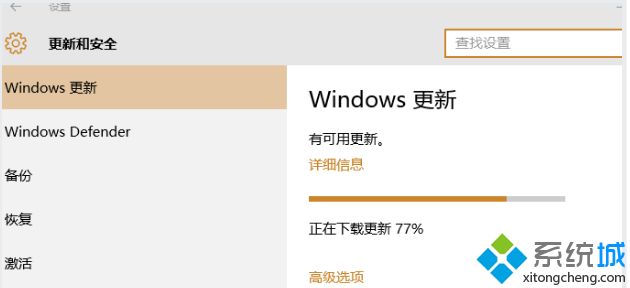
1.同时按下Win+R键调出运行,输入“services.msc”点击“确定”,如图:
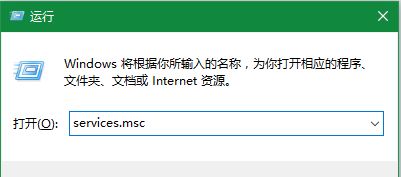
2.在打开的窗口中,点击左侧的“服务和应用程序”,选择右边“服务”。如图:
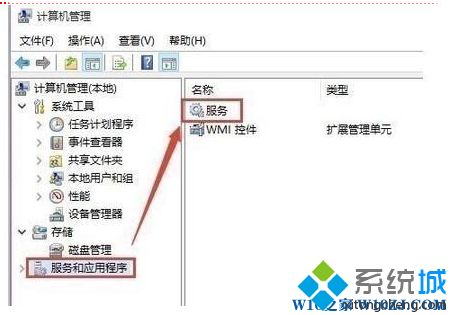
3.在服务选项中找到“Windows update”。如图:
4.双击“Windows updata”服务,在打开窗口"常规"里面,启动类型,选择禁用,点击应用,确定就可以了。
win10系统更新到一半突然暂停或取消的解决方法分享到这里了,简单设置之后,系统就能更新成功了,希望本文教程能够帮助到大家,
我告诉你msdn版权声明:以上内容作者已申请原创保护,未经允许不得转载,侵权必究!授权事宜、对本内容有异议或投诉,敬请联系网站管理员,我们将尽快回复您,谢谢合作!










